Trucos Excel para convertir horas en minutos y en segundos
¿Cuántos minutos son por ejemplo 125 horas? ¿Y cuántos segundos equivale esos minutos? No hace falta sacar la calculadora y empezar a realizar estos cálculos, podemos usar Excel y ahorrarnos mucho tiempo. Ya sabemos que una hora son 60 minutos pero, cuando estamos realizando operaciones complejas con periodos de fecha muy amplios, las operaciones más sencillas pueden resultar realmente complicadas. Por eso Excel nos permite convertir de manera automática el tiempo en la unidad de medida que deseemos.
El tiempo es una unidad de medida que se utiliza para medir el intervalo en el que suceden una serie ordenada de acontecimientos. Las unidades más utilizadas son la hora, el minuto y el segundo. El lapso de tiempo es el mismo, solo queremos modificar cómo se muestra ese periodo de tiempo: si en horas, en minutos o en segundos.
Para cálculos sencillos es recomendable utilizar un conversor de horas a minutos, o un conversor de horas a segundos. Así es posible tener la equivalencia del tiempo de una única operación matemática. Si tenemos un Base de Datos con diferentes referencias temporales lo ideal es usar Excel. ¡Vamos a ver cómo se hace!
Pasos para convertir de horas a minutos o segundos en Excel
Para convertir las horas a minutos en Excel utilizaremos el formato de las celdas, en concreto, la opción personalizada que nos ofrece el programa. Como lo que queremos es transformar cómo se muestran los datos de una celda de Excel tenemos que acudir al formato de celda personalizada.
En primer lugar introducimos en una tabla de Excel la referencias de tiempo que deseamos convertir, llamamos a dicha columna “tiempo”, y dejamos en blanco las siguientes columnas correspondientes a los minutos y segundos. En la columna de Tiempo nos aseguramos que el formato de la celda corresponde con h:mm:ss, para ello seleccionamos dicho rango y acudimos a la cinta de opciones -> Inicio -> Número -> Personalizada.
Ahora bien, ¿cómo obtenemos los minutos y segundos de manera automática? Como hemos dicho, Excel actúa como un conversor de unidades de tiempo solo tenemos que configurarlo.
Convertir de horas a minutos en Excel
Vamos a convertir en Excel las hora a minutos, como sabemos una hora son 60 minutos, pero ese dato no es relevante para realizar la operación. Vamos a ver porqué.
En primer lugar en la celda correspondiente a los minutos introduciremos la referencia de Excel que corresponde con las horas. Este paso lo realizamos porque queremos obtener el mismo resultado en horas, minutos y segundos. También es posible realizar una operación matemática independiente y aplicar el formato “minutos” a la celda.
El siguiente paso será darle un formato de celda personalizado, seleccionamos la columna de Excel correspondiente con minutos y acudimos al “formato de celda”. Inicio -> Número -> Personalizada.
Escribimos como opción [mm]. De este modo los datos introducidos en dicha celda aparecerá siempre con el formato minutos.
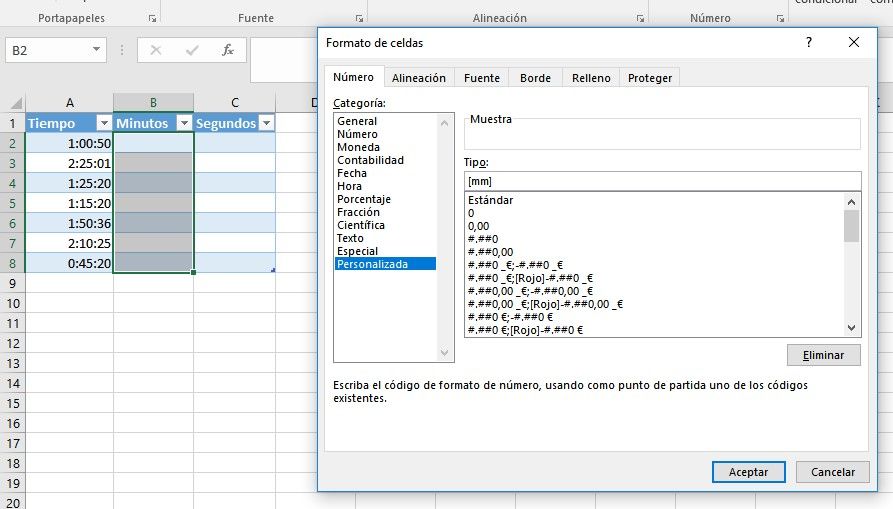
Convertir de horas a segundos en Excel
Una vez hemos convertido en Excel las horas en minutos llega el turno de los segundos. En este caso una hora son 3600 segundos, pero vamos a ver cómo se aplica este cálculo en Excel.
Al igual que en el caso anterior indicamos en la columna de los segundos la referencia de la celda de las horas. De este modo el resultado arrojado en la columna C será el mismo que el de la columna A -> =A2. Lo que queremos modificar es cómo se muestra ese dato, en segundos.
Los siguientes pasos son iguales al caso de los minutos, pero en esta ocasión el formato personalizado de la celda es [ss].
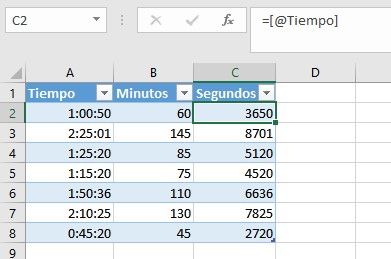
¡Así de rápido sabremos cuántos minutos son una hora en Excel! Es posible aplicar el formato de celda personalizada a otras unidades como por ejemplo el horario AM / PM. Los datos son los mismos, cambia la manera de mostrarlos.

